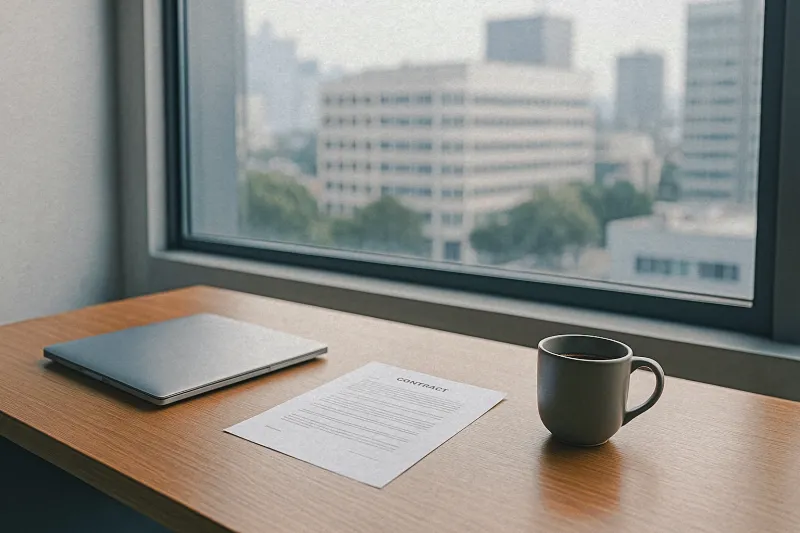
PDF를 워드로 바꾸고 싶은 순간, 누구나 겪는 문제
업무 중 문서를 정리하거나, 과제 제출용 파일을 수정하려고 할 때 PDF 파일이 생각보다 큰 제약으로 다가오는 순간이 있습니다. 예를 들어, 계약서에 내용을 덧붙이거나 학교 과제를 수정하려고 할 때 PDF가 그대로 편집되지 않아 멈칫했던 경험, 한 번쯤 있으셨을 거예요. 단순히 내용을 보기에는 편하지만, 직접 수정하려고 하면 어딘가 답답하게 막히는 느낌이 들곤 해요. 특히 이미지 기반 PDF는 텍스트조차 복사할 수 없어 작업 흐름이 뚝 끊기는 일이 생기죠.
이럴 때 가장 먼저 시도하는 방법은 ‘복사해서 붙여넣기’입니다. 하지만 줄 간격은 흐트러지고, 표는 무너지고, 글자마저 깨져버리는 경우가 많아 결국 처음부터 다시 타이핑하게 되죠. 이런 불편을 해결해주는 기술이 바로 OCR(광학 문자 인식) 기능인데요.
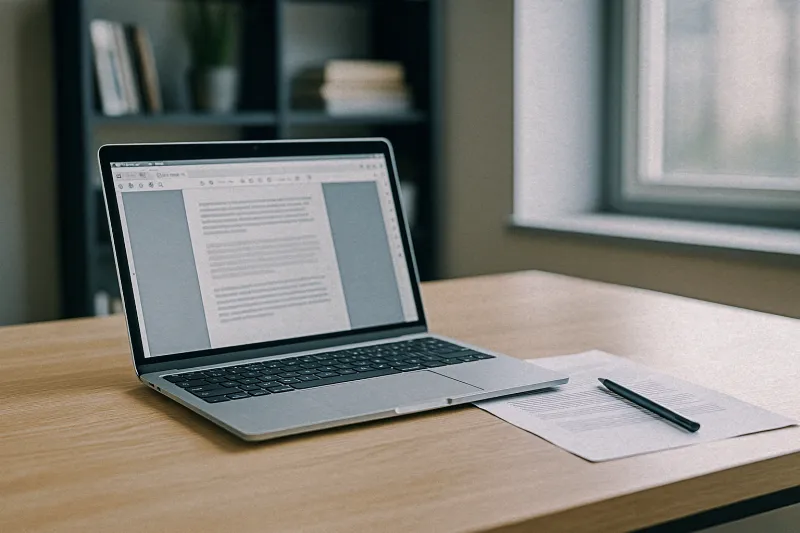
OCR은 이미지나 스캔본 PDF에 들어 있는 글자를 실제 텍스트로 바꿔주는 기술입니다. 카메라로 찍은 문서나 인쇄된 자료도 텍스트로 인식해주는 기능인데요, 특히 알PDF 같은 한글 OCR 인식률이 높은 툴을 사용하면 결과물이 꽤 깔끔하게 나옵니다. 최근에는 AI 기반 OCR도 늘어나면서, 인식 속도나 정확도도 계속 좋아지고 있어요. 덕분에 PDF 문서가 단순히 ‘보기만 하는 용도’에서 벗어나, 편집 가능한 형태로 바뀔 수 있는 거죠. 문서 작업이 많은 직장인이나 학생이라면, OCR을 활용한 PDF 워드 변환은 진짜 시간을 아껴주는 스마트한 선택이에요.
👉 참고로, OCR 기능이 탑재된 스마트 문서 루틴 도구에 대해 궁금하시다면, 그림 속 글자 읽는 OCR 앱 추천 – 사진 바로 텍스트로 변환까지 글도 함께 보시면 좋아요.
PDF를 워드로 바꾸는 방법, 왜 OCR이 중요한가요?
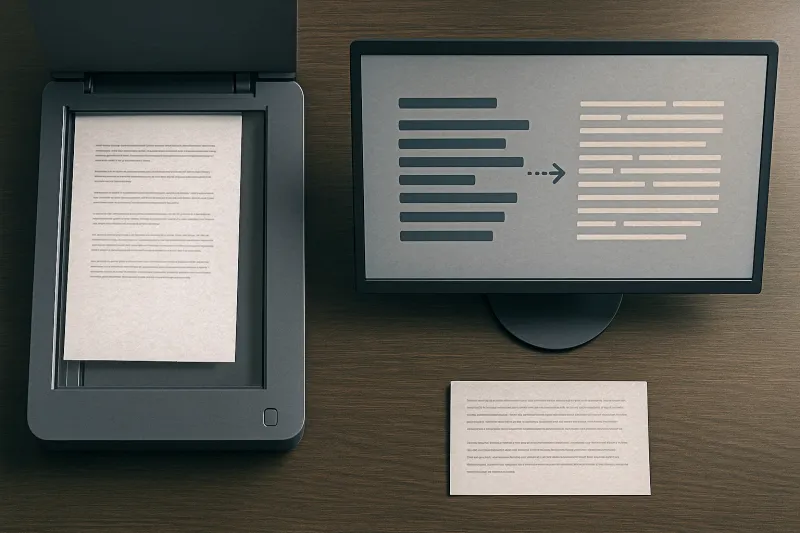
PDF에서 워드로 바꾸는 방법은 여러 가지가 있지만, 단순 변환과 OCR 기반 변환은 꽤 큰 차이가 있는데요. 일반 텍스트 기반 PDF는 보통 쉽게 변환되지만, 이미지나 스캔본 PDF는 글자가 인식되지 않아 일반적인 변환 툴로는 원하는 결과가 잘 나오지 않거든요.
이럴 때 OCR 기능이 큰 역할을 합니다. 글자 하나하나를 인식해서 문서 구조를 살려 워드 파일로 바꿔주기 때문에, 텍스트뿐 아니라 표나 문단, 전체적인 문서 레이아웃까지 어느 정도 복원이 가능합니다. 특히 한글 문서의 경우 정확도가 중요하기 때문에, OCR의 품질이 곧 변환 결과의 퀄리티라고 봐도 무방해요.
게다가 요즘은 무료로 OCR을 제공하는 툴도 꽤 많아요. 대부분 기본적인 기능은 무료로 제공하고, 고급 기능만 유료로 전환되는 방식이라 부담 없이 시작할 수 있답니다.
OCR 가능한 PDF 변환 도구 비교표 – 무료 & 유료 도구 정리
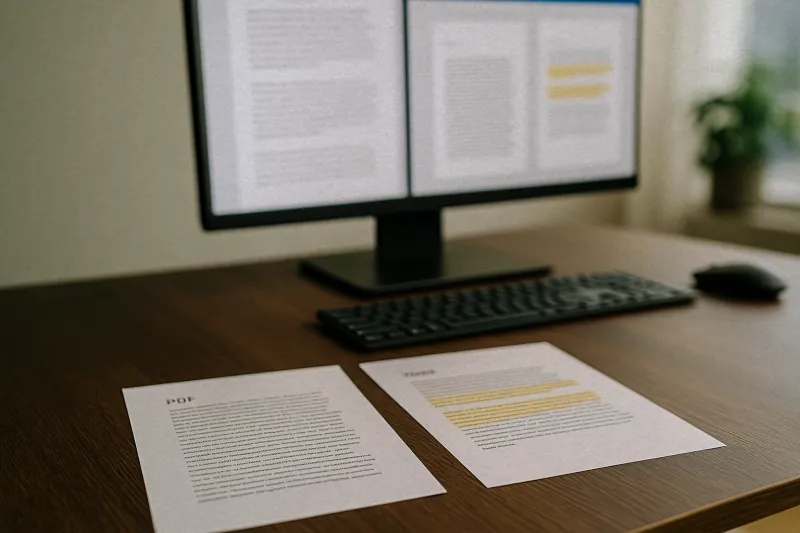
아래는 직접 테스트하거나 사용자 후기를 종합해본 OCR 기반 PDF 워드 변환 도구들을 비교해 정리한 표입니다. 비교 기준은 속도, 정확도, 사용 편의성 등을 중심으로 구성했어요. 어떤 도구가 나에게 맞을지 한눈에 확인해보세요.
| 도구명 | OCR 지원 | 무료 여부 | 장점 | 단점 |
|---|---|---|---|---|
| 알PDF | 지원 | 무료 | 한국어 OCR 정확도 높음 | 대용량 파일은 처리 속도 느림 |
| PDF24 Tools | 지원 | 무료 | 웹 기반, 설치 불필요 | 다단 문서나 표 양식 변환 시 정확도 떨어짐 |
| Smallpdf | 지원 | 부분 무료 | 다양한 변환 기능 포함 | OCR 기능은 유료로 제한됨 |
| Google Docs | 지원 | 무료 | 구글 계정으로 간편 사용 | 이미지 중심 문서는 인식률 낮음 |
👉 문서를 스캔하고 정리하는데 필요한 도구가 궁금하다면, 북스캔 앱 vFlat 리뷰 – 책·문서 스캔으로 공간도 절약된다에서 자세히 확인해보세요. OCR 전 단계인 스캔 품질도 작업 효율에 영향을 미치니까요.
도구별 OCR PDF 변환 실사용 가이드
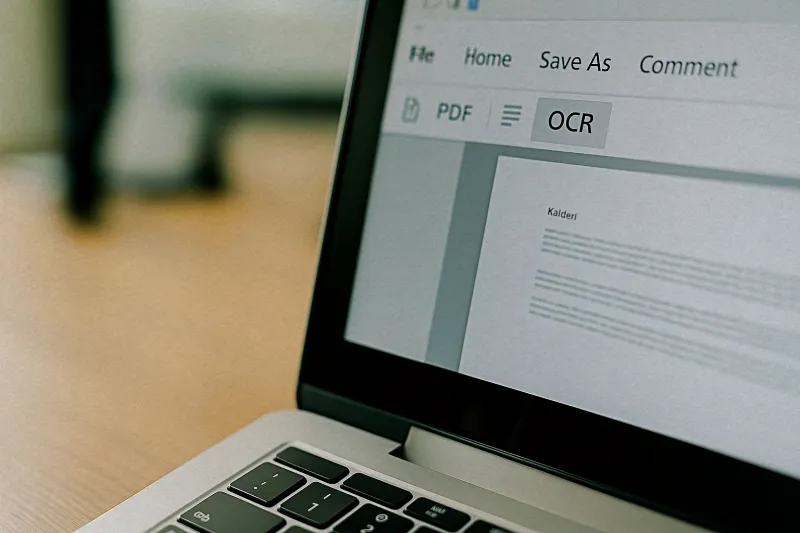
알PDF는 한글 OCR 성능이 꽤 괜찮고, 국내 사용자에게도 익숙한 툴인데요. 설치 후 PDF 파일을 열고 ‘OCR 텍스트 인식’ 메뉴를 누르면 자동으로 텍스트가 인식돼요. 이후 워드 형식으로 저장만 하면 끝이죠.
PDF24 Tools는 프로그램 설치 없이 브라우저에서 바로 쓸 수 있어 간편합니다. 파일을 업로드하고 OCR 기능을 활성화하면 바로 변환이 되는데요, 다만 표나 복잡한 구조의 문서는 결과물이 조금 어긋날 수 있어요. 특히 세로 셀이나 다단 구성은 주의가 필요합니다.
Smallpdf는 UI도 깔끔하고 변환 속도도 빠른 편이에요. 다만 OCR 기능은 유료 플랜에만 포함돼 있어서, 장기적으로 자주 사용할 계획이라면 고려해보시는 게 좋겠어요.
Google Docs는 구글 드라이브에 PDF를 업로드하고, ‘Google 문서로 열기’를 선택하면 OCR이 자동으로 적용됩니다. 간단한 문서나 스캔 이미지에는 효과적이지만, 레이아웃이 복잡하거나 표가 많은 문서에는 다소 부족할 수 있습니다.
👉 OCR 도구 중 뭐가 제일 나한테 맞을지 모르겠다면? PDF OCR 비교 후기 – 알PDF 오류 해결부터 어도비 정확도까지 포스트에서 다루고 있으니 참고해보세요.
모바일에서도 가능한 OCR PDF 변환 앱

이젠 PC 없이도 언제 어디서나 PDF를 변환할 수 있어요. 특히 모바일에서 간편하게 쓸 수 있는 OCR 앱들이 많아졌거든요.
- Adobe Scan: 강력한 OCR 기능과 스캔 기능을 하나로, 클라우드 저장까지 가능하구요
- Microsoft Office Lens: 문서, 명함, 화이트보드 등 다양한 형식을 자동 인식해줘요
- iLovePDF Mobile: 직관적인 UI로 초보자도 쉽게 사용할 수 있답니다
이 앱들은 대부분 무료로 제공되고, 고급 기능만 인앱 결제로 확장할 수 있어 부담 없이 시작하기 좋아요. 그중에서도 Adobe Scan은 가장 안정적인 OCR 품질을 보여주며, 특히 Office Lens보다 스캔 후 텍스트 인식 정확도가 높고 문서 자동 저장 기능이 뛰어난 점에서 차별화됩니다. 문서 스캔 후 바로 공유하거나 저장할 수 있어 자주 추천되는 앱입니다.
👉 스마트폰 하나로 문서 루틴을 완성하고 싶다면, 굿노트 vs 삼성노트 – 나에게 맞는 디지털 필기앱, 루틴 속에서 찾다도 함께 참고해보세요.
PDF 워드 변환 전/후 차이 – 이미지 예시로 확인하기
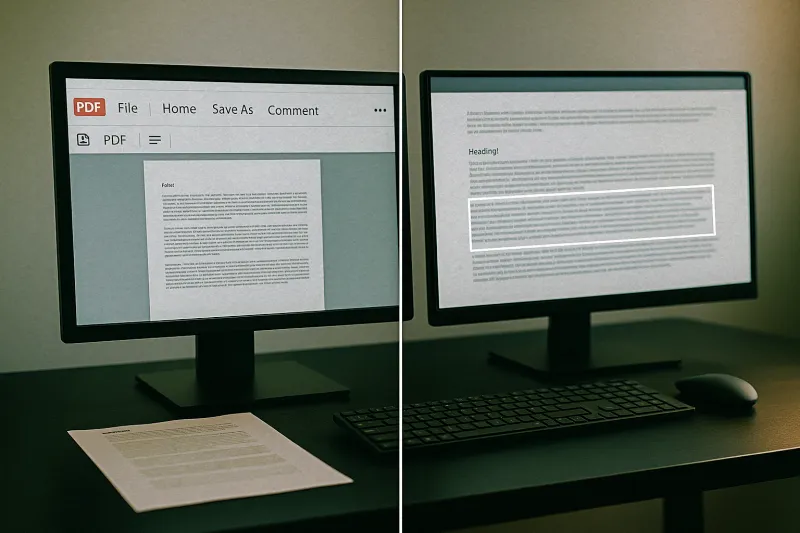
글만으로는 와닿지 않을 수도 있으니, 실제로 어떤 차이가 생기는지 비교해볼게요.
- 원본 PDF (이미지 기반): 텍스트 선택이 안 되고, 검색도 불가능해요
- OCR 적용 후 워드 파일: 텍스트 선택 가능, 검색 가능, 자유롭게 편집도 가능해요
즉, OCR을 통해 PDF는 단순히 보기만 하는 문서가 아니라, 실질적으로 다룰 수 있는 편집 가능 문서로 바뀌는 거죠. 학교 과제든, 회사 보고서든, 서류 작성이 많은 분들에겐 정말 유용한 변화입니다.
OCR로 완성되는 스마트한 문서 루틴

PDF를 워드로 바꾸는 건 단순히 파일 포맷을 바꾸는 게 아니라, 내 작업 루틴을 훨씬 더 효율적으로 만드는 과정이에요. 특히 OCR 기능을 잘 활용하면 입력 실수도 줄고 반복작업도 크게 줄어듭니다.
오늘 소개한 도구들을 잘 활용하면, 평균 30분 이상 걸리던 수작업도 단 몇 분이면 끝낼 수 있어요. 예를 들어 10페이지 분량의 스캔 문서를 일일이 타이핑하면 30~40분은 걸리지만, OCR 도구를 쓰면 3분도 안 걸릴 수 있어요. OCR 변환 속도는 페이지당 약 15초 내외로 보고 되고 있는데요. 그만큼 시간도 절약되고 실수도 줄이고 게다가 여유도 생기는 거죠?
👉 PDF 외에도 문서를 스마트하게 다루고 싶다면, 디지털 플래너 추천 – 굿노트 & PDF 플래너로 루틴 완성도 함께 참고해보세요.
함께 보면 좋은 시리즈
이 글은 OCR & 문서 자동화 툴 시리즈의 일부입니다. 문서 변환 루틴을 스마트하게 구성하고 싶다면 아래 콘텐츠도 함께 참고해보세요:
- 그림 속 글자 읽는 OCR 앱 추천 – 사진 바로 텍스트로 변환까지
- PDF OCR 비교 후기 – 알PDF 오류 해결부터 어도비 정확도까지
- 북스캔 앱 vFlat 리뷰 – 책·문서 스캔으로 공간도 절약된다
시리즈 전체를 보시려면 카테고리에서 ‘OCR & 문서 자동화 툴 시리즈’를 확인하세요.



